sat nav JEEP CHEROKEE 2019 Kezelési és karbantartási útmutató (in Hungarian)
[x] Cancel search | Manufacturer: JEEP, Model Year: 2019, Model line: CHEROKEE, Model: JEEP CHEROKEE 2019Pages: 378, PDF Size: 6.38 MB
Page 13 of 378
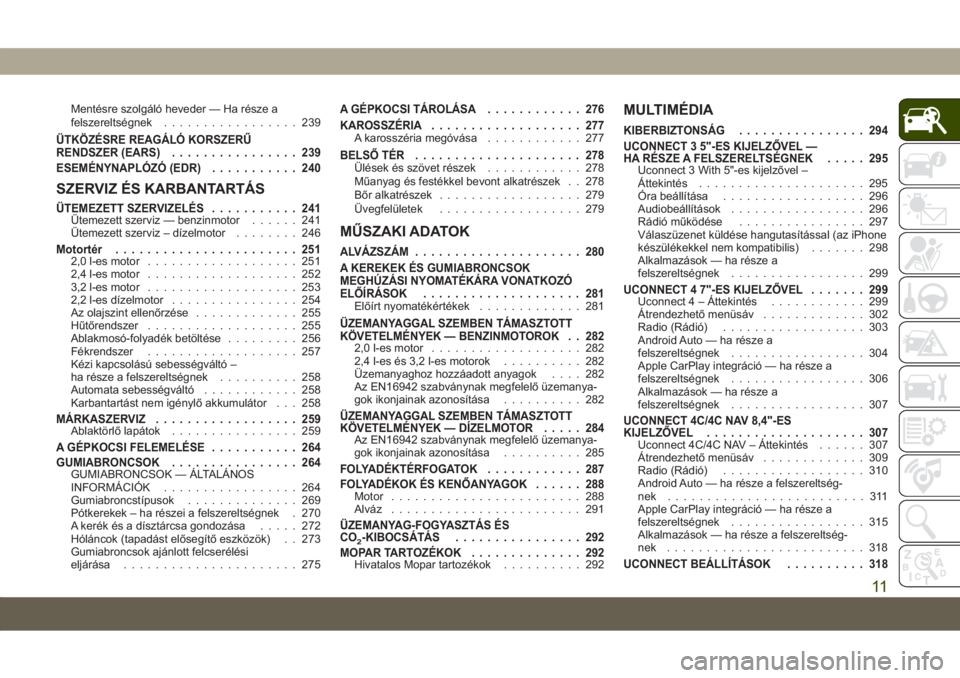
Mentésre szolgáló heveder — Ha része a
felszereltségnek................. 239
ÜTKÖZÉSRE REAGÁLÓ KORSZERŰ
RENDSZER (EARS)................ 239
ESEMÉNYNAPLÓZÓ (EDR)........... 240
SZERVIZ ÉS KARBANTARTÁS
ÜTEMEZETT SZERVIZELÉS........... 241Ütemezett szerviz — benzinmotor...... 241
Ütemezett szerviz – dízelmotor........ 246
Motortér....................... 2512,0 l-es motor................... 251
2,4 l-es motor................... 252
3,2 l-es motor................... 253
2,2 l-es dízelmotor................ 254
Az olajszint ellenőrzése............. 255
Hűtőrendszer................... 255
Ablakmosó-folyadék betöltése......... 256
Fékrendszer................... 257
Kézi kapcsolású sebességváltó –
ha része a felszereltségnek.......... 258
Automata sebességváltó............ 258
Karbantartást nem igénylő akkumulátor . . . 258
MÁRKASZERVIZ.................. 259Ablaktörlő lapátok................ 259
A GÉPKOCSI FELEMELÉSE........... 264
GUMIABRONCSOK................ 264
GUMIABRONCSOK — ÁLTALÁNOS
INFORMÁCIÓK................. 264
Gumiabroncstípusok.............. 269
Pótkerekek – ha részei a felszereltségnek . 270
A kerék és a dísztárcsa gondozása..... 272
Hóláncok (tapadást elősegítő eszközök) . . 273
Gumiabroncsok ajánlott felcserélési
eljárása...................... 275
A GÉPKOCSI TÁROLÁSA............ 276
KAROSSZÉRIA................... 277
A karosszéria megóvása............ 277
BELSŐ TÉR..................... 278Ülések és szövet részek............ 278
Műanyag és festékkel bevont alkatrészek . . 278
Bőr alkatrészek.................. 279
Üvegfelületek.................. 279
MŰSZAKI ADATOK
ALVÁZSZÁM..................... 280
A KEREKEK ÉS GUMIABRONCSOK
MEGHÚZÁSI NYOMATÉKÁRA VONATKOZÓ
ELŐÍRÁSOK.................... 281
Előírt nyomatékértékek............. 281
ÜZEMANYAGGAL SZEMBEN TÁMASZTOTT
KÖVETELMÉNYEK — BENZINMOTOROK . . 282
2,0 l-es motor................... 282
2,4 l-es és 3,2 l-es motorok.......... 282
Üzemanyaghoz hozzáadott anyagok.... 282
Az EN16942 szabványnak megfelelő üzemanya-
gok ikonjainak azonosítása.......... 282
ÜZEMANYAGGAL SZEMBEN TÁMASZTOTT
KÖVETELMÉNYEK — DÍZELMOTOR..... 284
Az EN16942 szabványnak megfelelő üzemanya-
gok ikonjainak azonosítása.......... 285
FOLYADÉKTÉRFOGATOK............ 287
FOLYADÉKOK ÉS KENŐANYAGOK...... 288
Motor........................ 288
Alváz........................ 291
ÜZEMANYAG-FOGYASZTÁS ÉS
CO2-KIBOCSÁTÁS................ 292
MOPAR TARTOZÉKOK.............. 292
Hivatalos Mopar tartozékok.......... 292
MULTIMÉDIA
KIBERBIZTONSÁG................ 294
UCONNECT 3 5"-ES KIJELZŐVEL —
HA RÉSZE A FELSZERELTSÉGNEK..... 295
Uconnect 3 With 5"-es kijelzővel –
Áttekintés..................... 295
Óra beállítása.................. 296
Audiobeállítások................. 296
Rádió működése................ 297
Válaszüzenet küldése hangutasítással (az iPhone
készülékekkel nem kompatibilis)....... 298
Alkalmazások — ha része a
felszereltségnek................. 299
UCONNECT 4 7"-ES KIJELZŐVEL....... 299Uconnect 4 – Áttekintés............ 299
Átrendezhető menüsáv............. 302
Radio (Rádió).................. 303
Android Auto — ha része a
felszereltségnek................. 304
Apple CarPlay integráció — ha része a
felszereltségnek................. 306
Alkalmazások — ha része a
felszereltségnek................. 307
UCONNECT 4C/4C NAV 8,4"-ES
KIJELZŐVEL.................... 307
Uconnect 4C/4C NAV – Áttekintés...... 307
Átrendezhető menüsáv............. 309
Radio (Rádió).................. 310
Android Auto — ha része a felszereltség-
nek ......................... 311
Apple CarPlay integráció — ha része a
felszereltségnek................. 315
Alkalmazások — ha része a felszereltség-
nek ......................... 318
UCONNECT BEÁLLÍTÁSOK.......... 318
11
Page 14 of 378
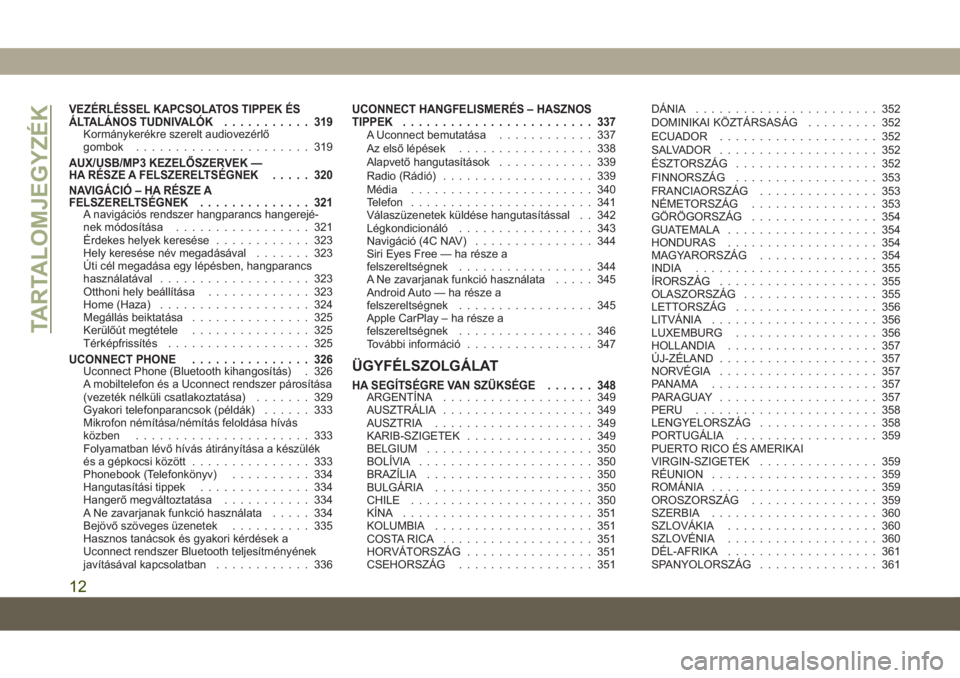
VEZÉRLÉSSEL KAPCSOLATOS TIPPEK ÉS
ÁLTALÁNOS TUDNIVALÓK........... 319
Kormánykerékre szerelt audiovezérlő
gombok...................... 319
AUX/USB/MP3 KEZELŐSZERVEK —
HA RÉSZE A FELSZERELTSÉGNEK..... 320
NAVIGÁCIÓ – HA RÉSZE A
FELSZERELTSÉGNEK.............. 321
A navigációs rendszer hangparancs hangerejé-
nek módosítása................. 321
Érdekes helyek keresése............ 323
Hely keresése név megadásával....... 323
Úti cél megadása egy lépésben, hangparancs
használatával................... 323
Otthoni hely beállítása............. 323
Home (Haza)................... 324
Megállás beiktatása............... 325
Kerülőút megtétele............... 325
Térképfrissítés.................. 325
UCONNECT PHONE............... 326Uconnect Phone (Bluetooth kihangosítás) . 326
A mobiltelefon és a Uconnect rendszer párosítása
(vezeték nélküli csatlakoztatása)....... 329
Gyakori telefonparancsok (példák)...... 333
Mikrofon némítása/némítás feloldása hívás
közben...................... 333
Folyamatban lévő hívás átirányítása a készülék
és a gépkocsi között............... 333
Phonebook (Telefonkönyv).......... 334
Hangutasítási tippek.............. 334
Hangerő megváltoztatása........... 334
A Ne zavarjanak funkció használata..... 334
Bejövő szöveges üzenetek.......... 335
Hasznos tanácsok és gyakori kérdések a
Uconnect rendszer Bluetooth teljesítményének
javításával kapcsolatban............ 336
UCONNECT HANGFELISMERÉS – HASZNOS
TIPPEK........................ 337
A Uconnect bemutatása............ 337
Az első lépések................. 338
Alapvető hangutasítások............ 339
Radio (Rádió)................... 339
Média....................... 340
Telefon....................... 341
Válaszüzenetek küldése hangutasítással . . 342
Légkondicionáló................. 343
Navigáció (4C NAV)............... 344
Siri Eyes Free — ha része a
felszereltségnek................. 344
A Ne zavarjanak funkció használata..... 345
Android Auto — ha része a
felszereltségnek................. 345
Apple CarPlay – ha része a
felszereltségnek................. 346
További információ................ 347
ÜGYFÉLSZOLGÁLAT
HA SEGÍTSÉGRE VAN SZÜKSÉGE...... 348ARGENTÍNA................... 349
AUSZTRÁLIA................... 349
AUSZTRIA.................... 349
KARIB-SZIGETEK................ 349
BELGIUM..................... 350
BOLÍVIA...................... 350
BRAZÍLIA..................... 350
BULGÁRIA.................... 350
CHILE....................... 350
KÍNA........................ 351
KOLUMBIA.................... 351
COSTA RICA................... 351
HORVÁTORSZÁG................ 351
CSEHORSZÁG................. 351DÁNIA....................... 352
DOMINIKAI KÖZTÁRSASÁG......... 352
ECUADOR.................... 352
SALVADOR.................... 352
ÉSZTORSZÁG.................. 352
FINNORSZÁG.................. 353
FRANCIAORSZÁG............... 353
NÉMETORSZÁG................ 353
GÖRÖGORSZÁG................ 354
GUATEMALA................... 354
HONDURAS................... 354
MAGYARORSZÁG............... 354
INDIA....................... 355
ÍRORSZÁG.................... 355
OLASZORSZÁG................. 355
LETTORSZÁG.................. 356
LITVÁNIA..................... 356
LUXEMBURG.................. 356
HOLLANDIA................... 357
ÚJ-ZÉLAND.................... 357
NORVÉGIA.................... 357
PANAMA..................... 357
PARAGUAY.................... 357
PERU....................... 358
LENGYELORSZÁG............... 358
PORTUGÁLIA.................. 359
PUERTO RICO ÉS AMERIKAI
VIRGIN-SZIGETEK............... 359
RÉUNION..................... 359
ROMÁNIA..................... 359
OROSZORSZÁG................ 359
SZERBIA..................... 360
SZLOVÁKIA................... 360
SZLOVÉNIA................... 360
DÉL-AFRIKA................... 361
SPANYOLORSZÁG............... 361
TARTALOMJEGYZÉK
12
Page 190 of 378
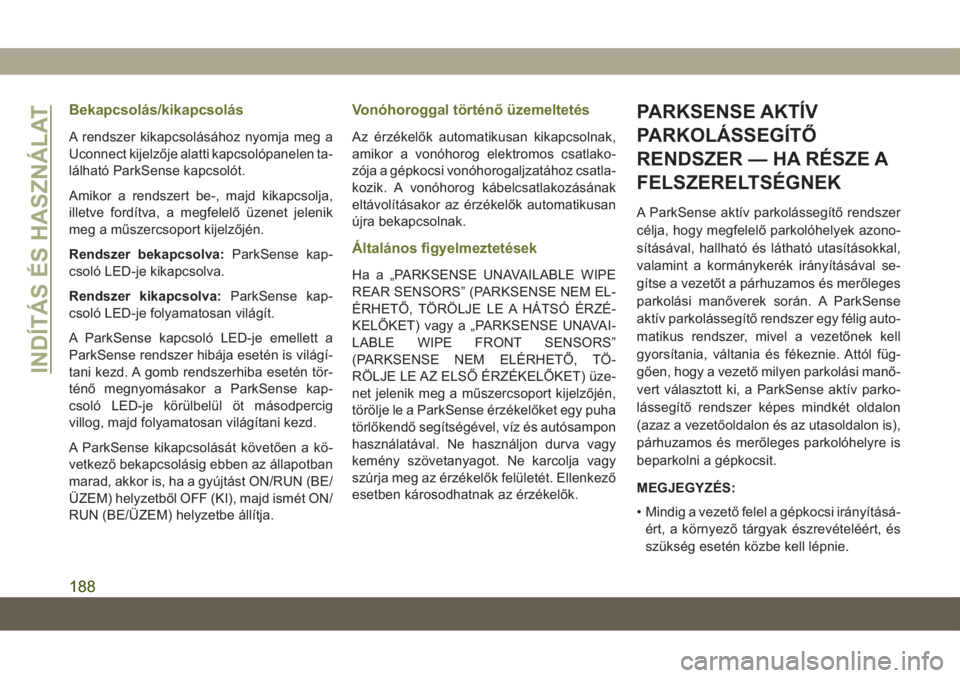
Bekapcsolás/kikapcsolás
A rendszer kikapcsolásához nyomja meg a
Uconnect kijelzője alatti kapcsolópanelen ta-
lálható ParkSense kapcsolót.
Amikor a rendszert be-, majd kikapcsolja,
illetve fordítva, a megfelelő üzenet jelenik
meg a műszercsoport kijelzőjén.
Rendszer bekapcsolva:ParkSense kap-
csoló LED-je kikapcsolva.
Rendszer kikapcsolva:ParkSense kap-
csoló LED-je folyamatosan világít.
A ParkSense kapcsoló LED-je emellett a
ParkSense rendszer hibája esetén is világí-
tani kezd. A gomb rendszerhiba esetén tör-
ténő megnyomásakor a ParkSense kap-
csoló LED-je körülbelül öt másodpercig
villog, majd folyamatosan világítani kezd.
A ParkSense kikapcsolását követően a kö-
vetkező bekapcsolásig ebben az állapotban
marad, akkor is, ha a gyújtást ON/RUN (BE/
ÜZEM) helyzetből OFF (KI), majd ismét ON/
RUN (BE/ÜZEM) helyzetbe állítja.
Vonóhoroggal történő üzemeltetés
Az érzékelők automatikusan kikapcsolnak,
amikor a vonóhorog elektromos csatlako-
zója a gépkocsi vonóhorogaljzatához csatla-
kozik. A vonóhorog kábelcsatlakozásának
eltávolításakor az érzékelők automatikusan
újra bekapcsolnak.
Általános figyelmeztetések
Ha a „PARKSENSE UNAVAILABLE WIPE
REAR SENSORS” (PARKSENSE NEM EL-
ÉRHETŐ, TÖRÖLJE LE A HÁTSÓ ÉRZÉ-
KELŐKET) vagy a „PARKSENSE UNAVAI-
LABLE WIPE FRONT SENSORS”
(PARKSENSE NEM ELÉRHETŐ, TÖ-
RÖLJE LE AZ ELSŐ ÉRZÉKELŐKET) üze-
net jelenik meg a műszercsoport kijelzőjén,
törölje le a ParkSense érzékelőket egy puha
törlőkendő segítségével, víz és autósampon
használatával. Ne használjon durva vagy
kemény szövetanyagot. Ne karcolja vagy
szúrja meg az érzékelők felületét. Ellenkező
esetben károsodhatnak az érzékelők.
PARKSENSE AKTÍV
PARKOLÁSSEGÍTŐ
RENDSZER — HA RÉSZE A
FELSZERELTSÉGNEK
A ParkSense aktív parkolássegítő rendszer
célja, hogy megfelelő parkolóhelyek azono-
sításával, hallható és látható utasításokkal,
valamint a kormánykerék irányításával se-
gítse a vezetőt a párhuzamos és merőleges
parkolási manőverek során. A ParkSense
aktív parkolássegítő rendszer egy félig auto-
matikus rendszer, mivel a vezetőnek kell
gyorsítania, váltania és fékeznie. Attól füg-
gően, hogy a vezető milyen parkolási manő-
vert választott ki, a ParkSense aktív parko-
lássegítő rendszer képes mindkét oldalon
(azaz a vezetőoldalon és az utasoldalon is),
párhuzamos és merőleges parkolóhelyre is
beparkolni a gépkocsit.
MEGJEGYZÉS:
• Mindig a vezető felel a gépkocsi irányításá-
ért, a környező tárgyak észrevételéért, és
szükség esetén közbe kell lépnie.
INDÍTÁS ÉS HASZNÁLAT
188
Page 301 of 378
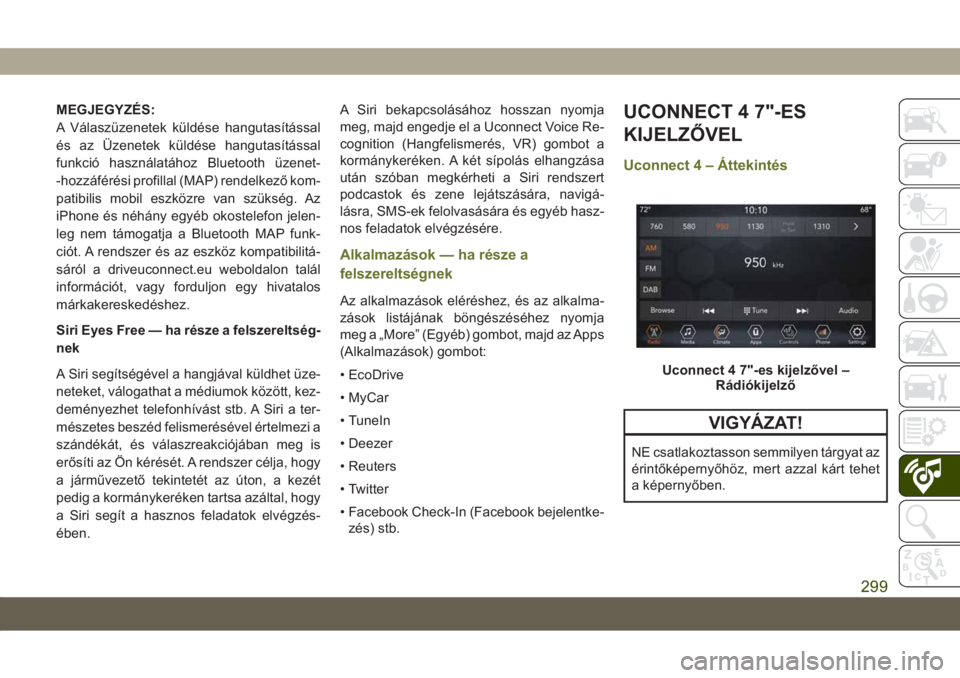
MEGJEGYZÉS:
A Válaszüzenetek küldése hangutasítással
és az Üzenetek küldése hangutasítással
funkció használatához Bluetooth üzenet-
-hozzáférési profillal (MAP) rendelkező kom-
patibilis mobil eszközre van szükség. Az
iPhone és néhány egyéb okostelefon jelen-
leg nem támogatja a Bluetooth MAP funk-
ciót. A rendszer és az eszköz kompatibilitá-
sáról a driveuconnect.eu weboldalon talál
információt, vagy forduljon egy hivatalos
márkakereskedéshez.
Siri Eyes Free — ha része a felszereltség-
nek
A Siri segítségével a hangjával küldhet üze-
neteket, válogathat a médiumok között, kez-
deményezhet telefonhívást stb. A Siri a ter-
mészetes beszéd felismerésével értelmezi a
szándékát, és válaszreakciójában meg is
erősíti az Ön kérését. A rendszer célja, hogy
a járművezető tekintetét az úton, a kezét
pedig a kormánykeréken tartsa azáltal, hogy
a Siri segít a hasznos feladatok elvégzés-
ében.A Siri bekapcsolásához hosszan nyomja
meg, majd engedje el a Uconnect Voice Re-
cognition (Hangfelismerés, VR) gombot a
kormánykeréken. A két sípolás elhangzása
után szóban megkérheti a Siri rendszert
podcastok és zene lejátszására, navigá-
lásra, SMS-ek felolvasására és egyéb hasz-
nos feladatok elvégzésére.
Alkalmazások — ha része a
felszereltségnek
Az alkalmazások eléréshez, és az alkalma-
zások listájának böngészéséhez nyomja
meg a „More” (Egyéb) gombot, majd az Apps
(Alkalmazások) gombot:
• EcoDrive
• MyCar
• TuneIn
• Deezer
• Reuters
• Twitter
• Facebook Check-In (Facebook bejelentke-
zés) stb.
UCONNECT 4 7"-ES
KIJELZŐVEL
Uconnect 4 – Áttekintés
VIGYÁZAT!
NE csatlakoztasson semmilyen tárgyat az
érintőképernyőhöz, mert azzal kárt tehet
a képernyőben.
Uconnect 4 7"-es kijelzővel –
Rádiókijelző
299
Page 307 of 378
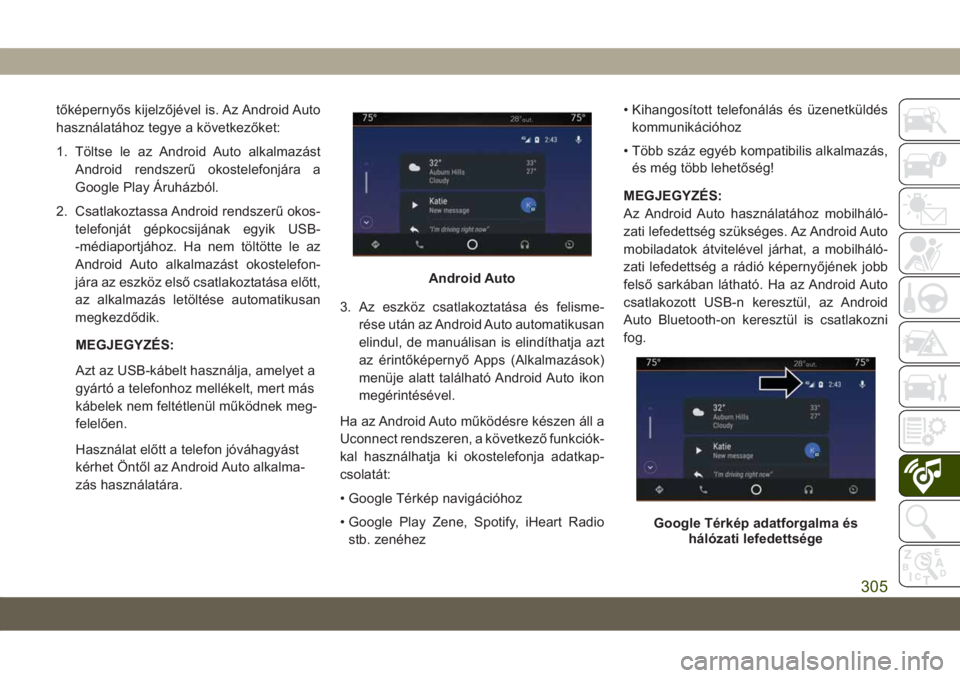
tőképernyős kijelzőjével is. Az Android Auto
használatához tegye a következőket:
1. Töltse le az Android Auto alkalmazást
Android rendszerű okostelefonjára a
Google Play Áruházból.
2. Csatlakoztassa Android rendszerű okos-
telefonját gépkocsijának egyik USB-
-médiaportjához. Ha nem töltötte le az
Android Auto alkalmazást okostelefon-
jára az eszköz első csatlakoztatása előtt,
az alkalmazás letöltése automatikusan
megkezdődik.
MEGJEGYZÉS:
Azt az USB-kábelt használja, amelyet a
gyártó a telefonhoz mellékelt, mert más
kábelek nem feltétlenül működnek meg-
felelően.
Használat előtt a telefon jóváhagyást
kérhet Öntől az Android Auto alkalma-
zás használatára.3. Az eszköz csatlakoztatása és felisme-
rése után az Android Auto automatikusan
elindul, de manuálisan is elindíthatja azt
az érintőképernyő Apps (Alkalmazások)
menüje alatt található Android Auto ikon
megérintésével.
Ha az Android Auto működésre készen áll a
Uconnect rendszeren, a következő funkciók-
kal használhatja ki okostelefonja adatkap-
csolatát:
• Google Térkép navigációhoz
• Google Play Zene, Spotify, iHeart Radio
stb. zenéhez• Kihangosított telefonálás és üzenetküldés
kommunikációhoz
• Több száz egyéb kompatibilis alkalmazás,
és még több lehetőség!
MEGJEGYZÉS:
Az Android Auto használatához mobilháló-
zati lefedettség szükséges. Az Android Auto
mobiladatok átvitelével járhat, a mobilháló-
zati lefedettség a rádió képernyőjének jobb
felső sarkában látható. Ha az Android Auto
csatlakozott USB-n keresztül, az Android
Auto Bluetooth-on keresztül is csatlakozni
fog.
Android Auto
Google Térkép adatforgalma és
hálózati lefedettsége
305
Page 310 of 378
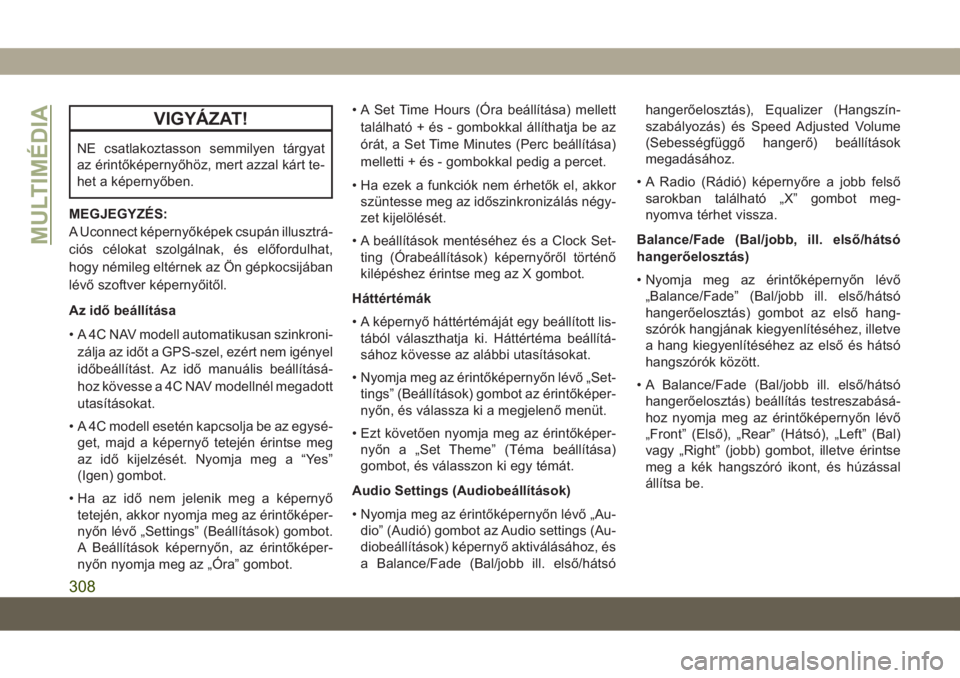
VIGYÁZAT!
NE csatlakoztasson semmilyen tárgyat
az érintőképernyőhöz, mert azzal kárt te-
het a képernyőben.
MEGJEGYZÉS:
A Uconnect képernyőképek csupán illusztrá-
ciós célokat szolgálnak, és előfordulhat,
hogy némileg eltérnek az Ön gépkocsijában
lévő szoftver képernyőitől.
Az idő beállítása
• A 4C NAV modell automatikusan szinkroni-
zálja az időt a GPS-szel, ezért nem igényel
időbeállítást. Az idő manuális beállításá-
hoz kövesse a 4C NAV modellnél megadott
utasításokat.
• A 4C modell esetén kapcsolja be az egysé-
get, majd a képernyő tetején érintse meg
az idő kijelzését. Nyomja meg a “Yes”
(Igen) gombot.
• Ha az idő nem jelenik meg a képernyő
tetején, akkor nyomja meg az érintőképer-
nyőn lévő „Settings” (Beállítások) gombot.
A Beállítások képernyőn, az érintőképer-
nyőn nyomja meg az „Óra” gombot.• A Set Time Hours (Óra beállítása) mellett
található + és - gombokkal állíthatja be az
órát, a Set Time Minutes (Perc beállítása)
melletti + és - gombokkal pedig a percet.
• Ha ezek a funkciók nem érhetők el, akkor
szüntesse meg az időszinkronizálás négy-
zet kijelölését.
• A beállítások mentéséhez és a Clock Set-
ting (Órabeállítások) képernyőről történő
kilépéshez érintse meg az X gombot.
Háttértémák
• A képernyő háttértémáját egy beállított lis-
tából választhatja ki. Háttértéma beállítá-
sához kövesse az alábbi utasításokat.
• Nyomja meg az érintőképernyőn lévő „Set-
tings” (Beállítások) gombot az érintőképer-
nyőn, és válassza ki a megjelenő menüt.
• Ezt követően nyomja meg az érintőképer-
nyőn a „Set Theme” (Téma beállítása)
gombot, és válasszon ki egy témát.
Audio Settings (Audiobeállítások)
• Nyomja meg az érintőképernyőn lévő „Au-
dio” (Audió) gombot az Audio settings (Au-
diobeállítások) képernyő aktiválásához, és
a Balance/Fade (Bal/jobb ill. első/hátsóhangerőelosztás), Equalizer (Hangszín-
szabályozás) és Speed Adjusted Volume
(Sebességfüggő hangerő) beállítások
megadásához.
• A Radio (Rádió) képernyőre a jobb felső
sarokban található „X” gombot meg-
nyomva térhet vissza.
Balance/Fade (Bal/jobb, ill. első/hátsó
hangerőelosztás)
• Nyomja meg az érintőképernyőn lévő
„Balance/Fade” (Bal/jobb ill. első/hátsó
hangerőelosztás) gombot az első hang-
szórók hangjának kiegyenlítéséhez, illetve
a hang kiegyenlítéséhez az első és hátsó
hangszórók között.
• A Balance/Fade (Bal/jobb ill. első/hátsó
hangerőelosztás) beállítás testreszabásá-
hoz nyomja meg az érintőképernyőn lévő
„Front” (Első), „Rear” (Hátsó), „Left” (Bal)
vagy „Right” (jobb) gombot, illetve érintse
meg a kék hangszóró ikont, és húzással
állítsa be.
MULTIMÉDIA
308
Page 312 of 378
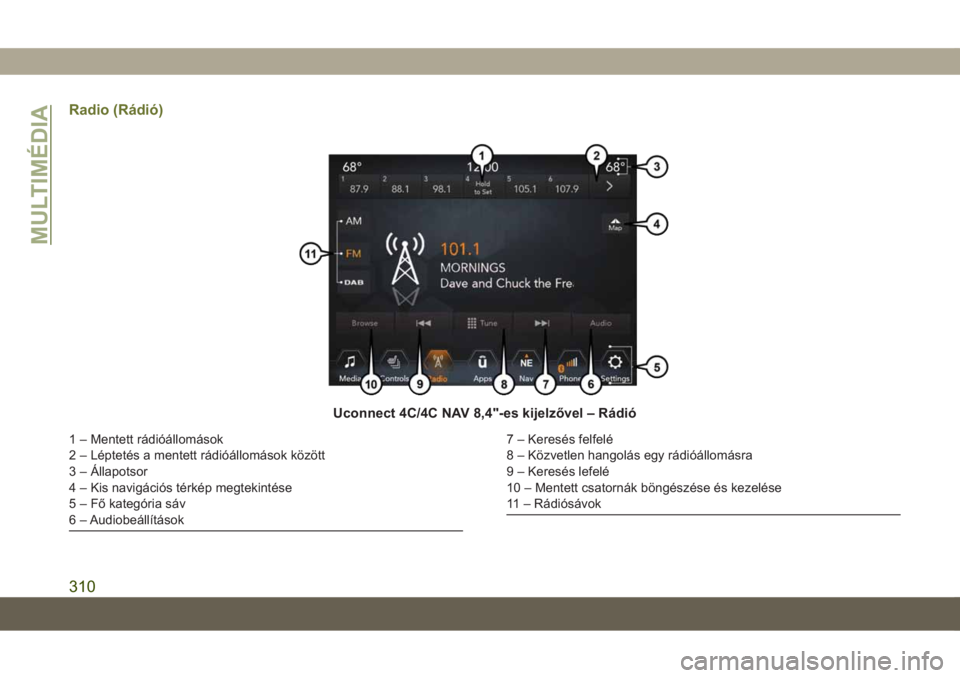
Radio (Rádió)
Uconnect 4C/4C NAV 8,4"-es kijelzővel – Rádió
1 – Mentett rádióállomások
2 – Léptetés a mentett rádióállomások között
3 – Állapotsor
4 – Kis navigációs térkép megtekintése
5 – Fő kategória sáv
6 – Audiobeállítások7 – Keresés felfelé
8 – Közvetlen hangolás egy rádióállomásra
9 – Keresés lefelé
10 – Mentett csatornák böngészése és kezelése
11 – Rádiósávok
MULTIMÉDIA
310
Page 314 of 378
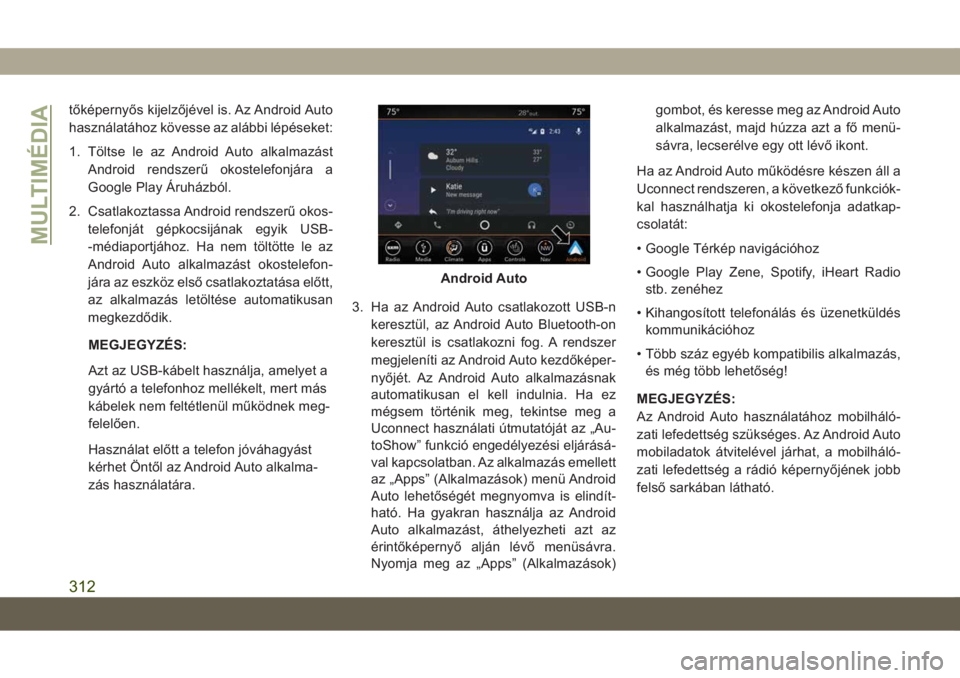
tőképernyős kijelzőjével is. Az Android Auto
használatához kövesse az alábbi lépéseket:
1. Töltse le az Android Auto alkalmazást
Android rendszerű okostelefonjára a
Google Play Áruházból.
2. Csatlakoztassa Android rendszerű okos-
telefonját gépkocsijának egyik USB-
-médiaportjához. Ha nem töltötte le az
Android Auto alkalmazást okostelefon-
jára az eszköz első csatlakoztatása előtt,
az alkalmazás letöltése automatikusan
megkezdődik.
MEGJEGYZÉS:
Azt az USB-kábelt használja, amelyet a
gyártó a telefonhoz mellékelt, mert más
kábelek nem feltétlenül működnek meg-
felelően.
Használat előtt a telefon jóváhagyást
kérhet Öntől az Android Auto alkalma-
zás használatára.3. Ha az Android Auto csatlakozott USB-n
keresztül, az Android Auto Bluetooth-on
keresztül is csatlakozni fog. A rendszer
megjeleníti az Android Auto kezdőképer-
nyőjét. Az Android Auto alkalmazásnak
automatikusan el kell indulnia. Ha ez
mégsem történik meg, tekintse meg a
Uconnect használati útmutatóját az „Au-
toShow” funkció engedélyezési eljárásá-
val kapcsolatban. Az alkalmazás emellett
az „Apps” (Alkalmazások) menü Android
Auto lehetőségét megnyomva is elindít-
ható. Ha gyakran használja az Android
Auto alkalmazást, áthelyezheti azt az
érintőképernyő alján lévő menüsávra.
Nyomja meg az „Apps” (Alkalmazások)gombot, és keresse meg az Android Auto
alkalmazást, majd húzza azt a fő menü-
sávra, lecserélve egy ott lévő ikont.
Ha az Android Auto működésre készen áll a
Uconnect rendszeren, a következő funkciók-
kal használhatja ki okostelefonja adatkap-
csolatát:
• Google Térkép navigációhoz
• Google Play Zene, Spotify, iHeart Radio
stb. zenéhez
• Kihangosított telefonálás és üzenetküldés
kommunikációhoz
• Több száz egyéb kompatibilis alkalmazás,
és még több lehetőség!
MEGJEGYZÉS:
Az Android Auto használatához mobilháló-
zati lefedettség szükséges. Az Android Auto
mobiladatok átvitelével járhat, a mobilháló-
zati lefedettség a rádió képernyőjének jobb
felső sarkában látható.
Android Auto
MULTIMÉDIA
312
Page 332 of 378
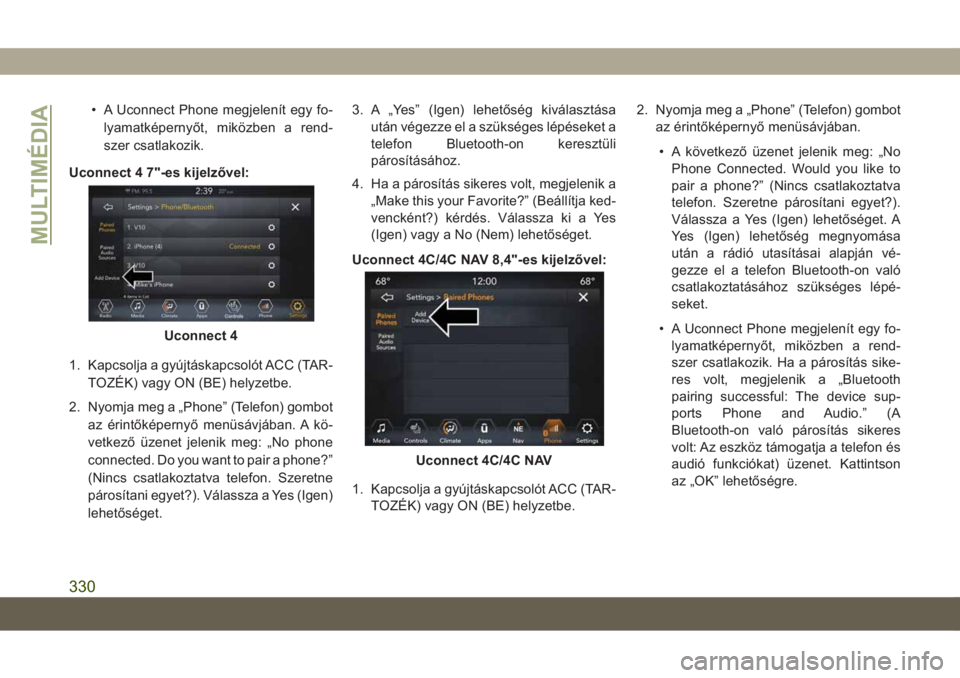
• A Uconnect Phone megjelenít egy fo-
lyamatképernyőt, miközben a rend-
szer csatlakozik.
Uconnect 4 7"-es kijelzővel:
1. Kapcsolja a gyújtáskapcsolót ACC (TAR-
TOZÉK) vagy ON (BE) helyzetbe.
2. Nyomja meg a „Phone” (Telefon) gombot
az érintőképernyő menüsávjában. A kö-
vetkező üzenet jelenik meg: „No phone
connected. Do you want to pair a phone?”
(Nincs csatlakoztatva telefon. Szeretne
párosítani egyet?). Válassza a Yes (Igen)
lehetőséget.3. A „Yes” (Igen) lehetőség kiválasztása
után végezze el a szükséges lépéseket a
telefon Bluetooth-on keresztüli
párosításához.
4. Ha a párosítás sikeres volt, megjelenik a
„Make this your Favorite?” (Beállítja ked-
vencként?) kérdés. Válassza ki a Yes
(Igen) vagy a No (Nem) lehetőséget.
Uconnect 4C/4C NAV 8,4"-es kijelzővel:
1. Kapcsolja a gyújtáskapcsolót ACC (TAR-
TOZÉK) vagy ON (BE) helyzetbe.2. Nyomja meg a „Phone” (Telefon) gombot
az érintőképernyő menüsávjában.
• A következő üzenet jelenik meg: „No
Phone Connected. Would you like to
pair a phone?” (Nincs csatlakoztatva
telefon. Szeretne párosítani egyet?).
Válassza a Yes (Igen) lehetőséget. A
Yes (Igen) lehetőség megnyomása
után a rádió utasításai alapján vé-
gezze el a telefon Bluetooth-on való
csatlakoztatásához szükséges lépé-
seket.
• A Uconnect Phone megjelenít egy fo-
lyamatképernyőt, miközben a rend-
szer csatlakozik. Ha a párosítás sike-
res volt, megjelenik a „Bluetooth
pairing successful: The device sup-
ports Phone and Audio.” (A
Bluetooth-on való párosítás sikeres
volt: Az eszköz támogatja a telefon és
audió funkciókat) üzenet. Kattintson
az „OK” lehetőségre.
Uconnect 4
Uconnect 4C/4C NAV
MULTIMÉDIA
330
Page 339 of 378
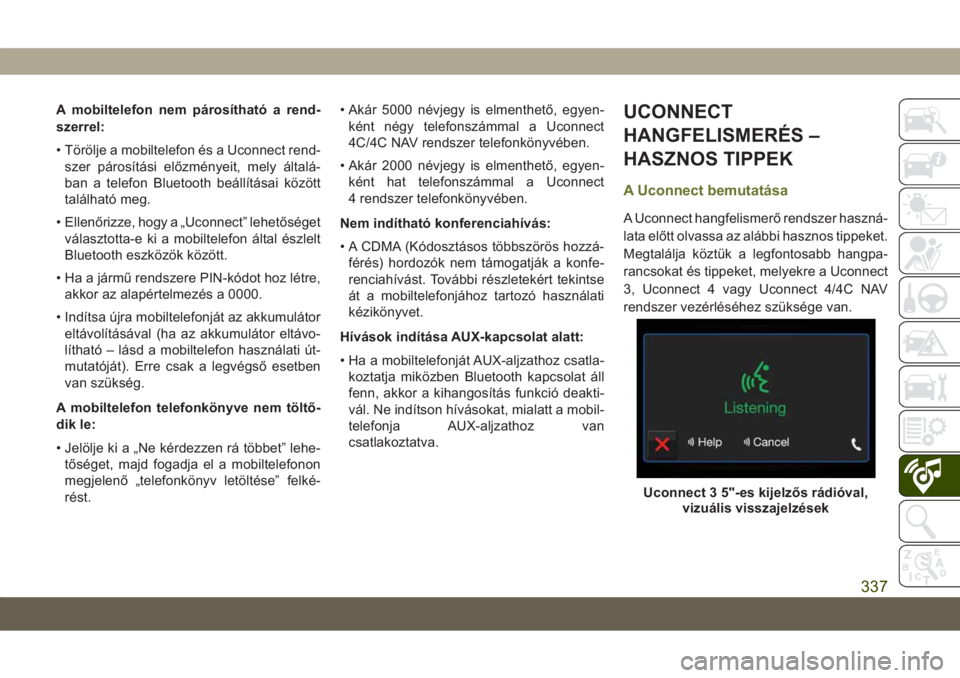
A mobiltelefon nem párosítható a rend-
szerrel:
• Törölje a mobiltelefon és a Uconnect rend-
szer párosítási előzményeit, mely általá-
ban a telefon Bluetooth beállításai között
található meg.
• Ellenőrizze, hogy a „Uconnect” lehetőséget
választotta-e ki a mobiltelefon által észlelt
Bluetooth eszközök között.
• Ha a jármű rendszere PIN-kódot hoz létre,
akkor az alapértelmezés a 0000.
• Indítsa újra mobiltelefonját az akkumulátor
eltávolításával (ha az akkumulátor eltávo-
lítható – lásd a mobiltelefon használati út-
mutatóját). Erre csak a legvégső esetben
van szükség.
A mobiltelefon telefonkönyve nem töltő-
dik le:
• Jelölje ki a „Ne kérdezzen rá többet” lehe-
tőséget, majd fogadja el a mobiltelefonon
megjelenő „telefonkönyv letöltése” felké-
rést.• Akár 5000 névjegy is elmenthető, egyen-
ként négy telefonszámmal a Uconnect
4C/4C NAV rendszer telefonkönyvében.
• Akár 2000 névjegy is elmenthető, egyen-
ként hat telefonszámmal a Uconnect
4 rendszer telefonkönyvében.
Nem indítható konferenciahívás:
• A CDMA (Kódosztásos többszörös hozzá-
férés) hordozók nem támogatják a konfe-
renciahívást. További részletekért tekintse
át a mobiltelefonjához tartozó használati
kézikönyvet.
Hívások indítása AUX-kapcsolat alatt:
• Ha a mobiltelefonját AUX-aljzathoz csatla-
koztatja miközben Bluetooth kapcsolat áll
fenn, akkor a kihangosítás funkció deakti-
vál. Ne indítson hívásokat, mialatt a mobil-
telefonja AUX-aljzathoz van
csatlakoztatva.UCONNECT
HANGFELISMERÉS –
HASZNOS TIPPEK
A Uconnect bemutatása
A Uconnect hangfelismerő rendszer haszná-
lata előtt olvassa az alábbi hasznos tippeket.
Megtalálja köztük a legfontosabb hangpa-
rancsokat és tippeket, melyekre a Uconnect
3, Uconnect 4 vagy Uconnect 4/4C NAV
rendszer vezérléséhez szüksége van.
Uconnect 3 5"-es kijelzős rádióval,
vizuális visszajelzések
337